
DEZVOLTARE SOFTWARE ÎNCORPORAT
Software-ul încorporat este un software de calculator specializat conceput pentru a funcționa pe HMI-uri încorporate care nu sunt considerate de obicei computere tradiționale. Hardware-ul (CPU / RAM / memorie flash) este extrem de optimizat pentru aplicație și, prin urmare, limitat. Sistemul de operare este puternic optimizat pentru a avea doar software-ul necesar pentru aplicație - Nimic altceva. Vă compilați sistemul de operare adaptat aplicației. Acesta alimentează diverse sisteme, de la aparate de uz casnic la mașini industriale și chiar instrumente versatile precum Raspberry Pi. Raspberry Pi, un computer compact și accesibil, este renumit pentru învățarea și experimentarea sistemelor încorporate. Cu acesta, puteți scrie și rula software care controlează diverse componente hardware, oferind o modalitate practică de a explora lumea dezvoltării de software încorporat. Această pagină oferă o colecție de tutoriale pentru a vă ajuta să începeți cu Raspberry Pi și proiectele software încorporate.

Proiectul oferă un set flexibil de instrumente și un spațiu în care dezvoltatorii încorporați din întreaga lume pot partaja tehnologii, stive de software, configurații și cele mai bune practici care pot fi utilizate pentru a crea imagini Linux personalizate pentru dispozitive încorporate și IOT sau oriunde este nevoie de un sistem de operare Linux personalizat.
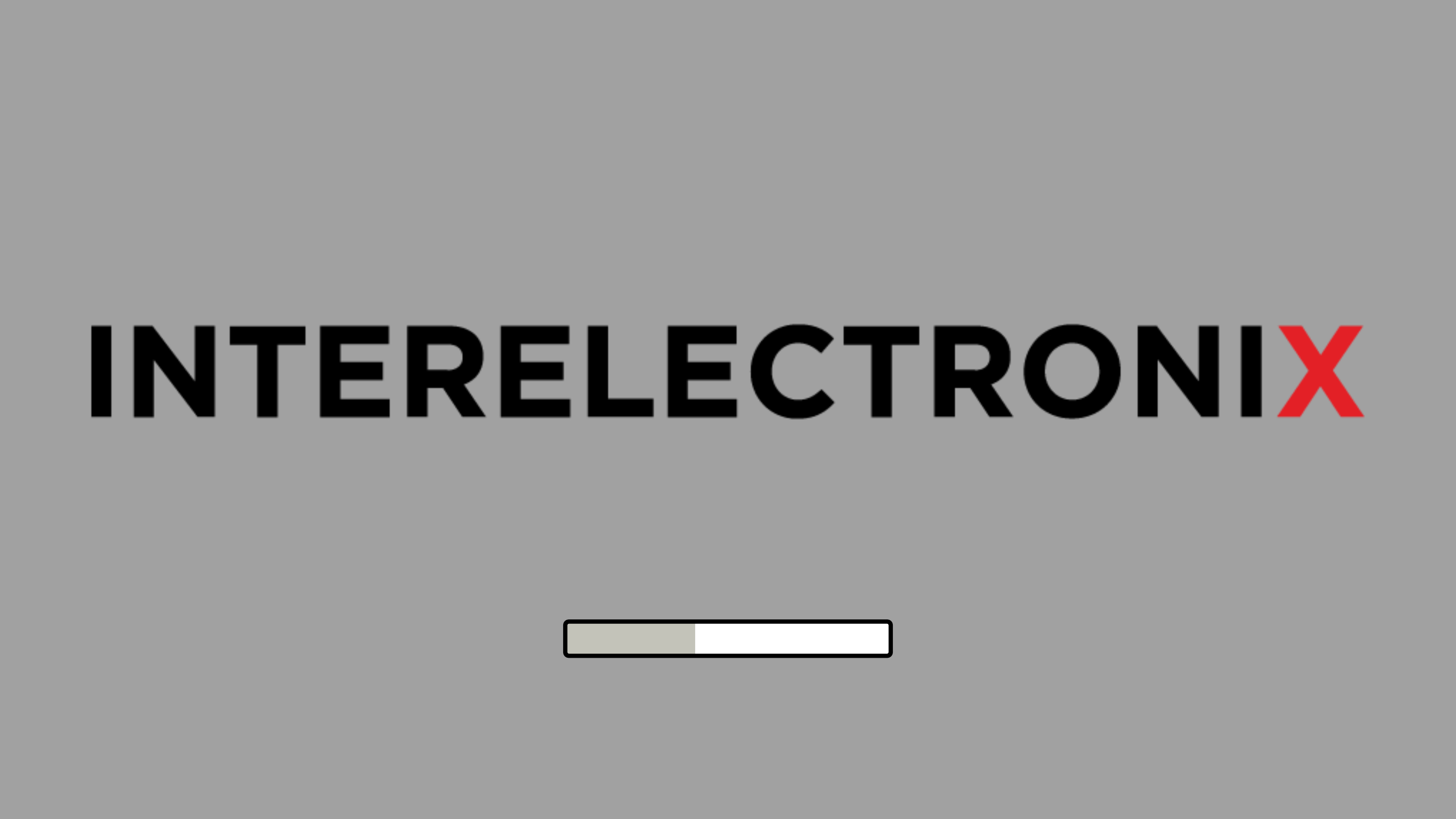
În mod normal, dacă vă creați imaginea Linux personalizată cu Yocto pentru un Raspberry Pi, doriți, de asemenea, să afișați un ecran de pornire personalizat cu o bară de progres.
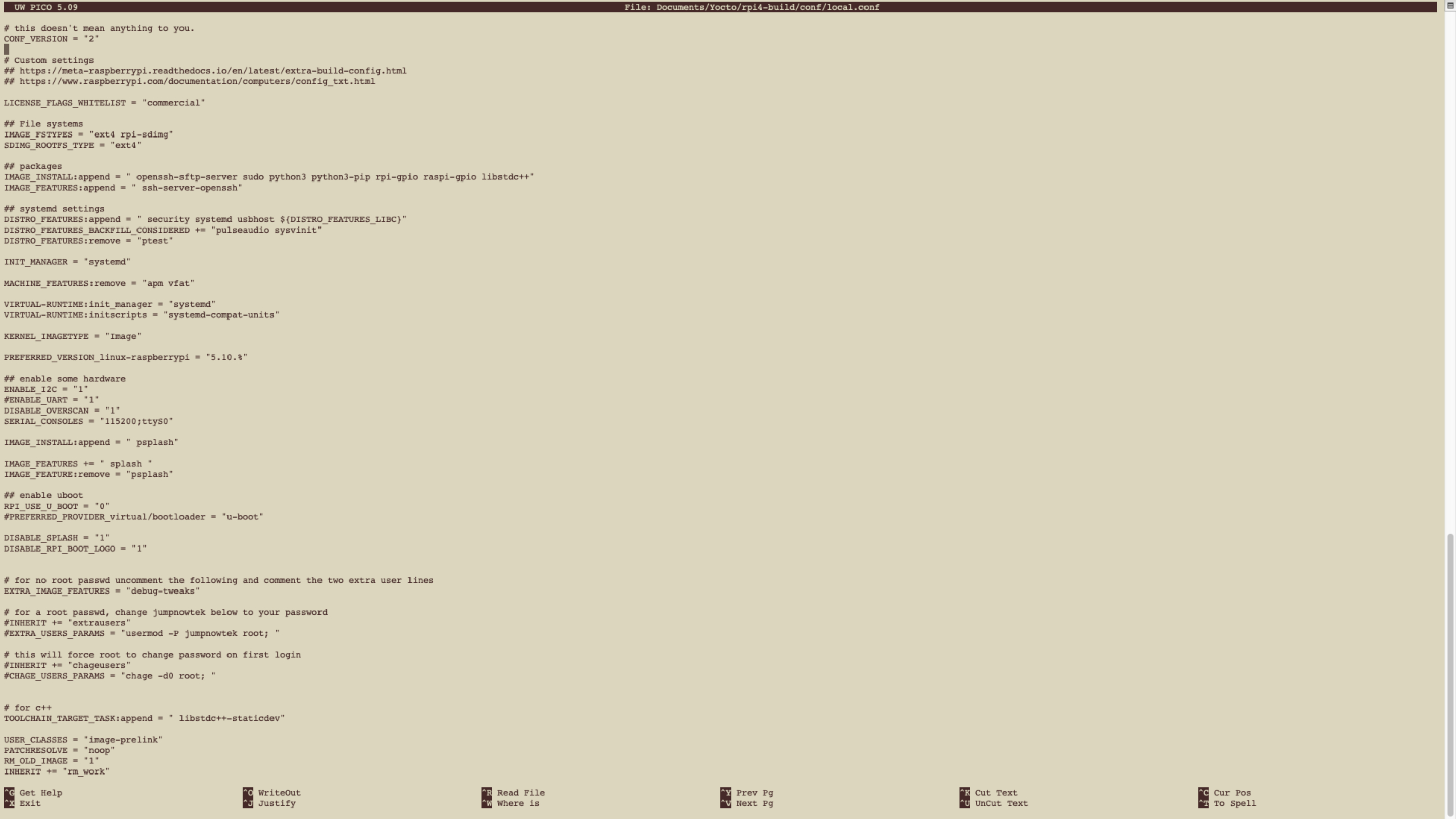
În acest ghid vă oferim informații, cum să configurați un proiect Yocto pentru a instala Qt și o aplicație demo Qt pentru un Raspberry Pi 4 și apoi să porniți automat această aplicație demo Qt.
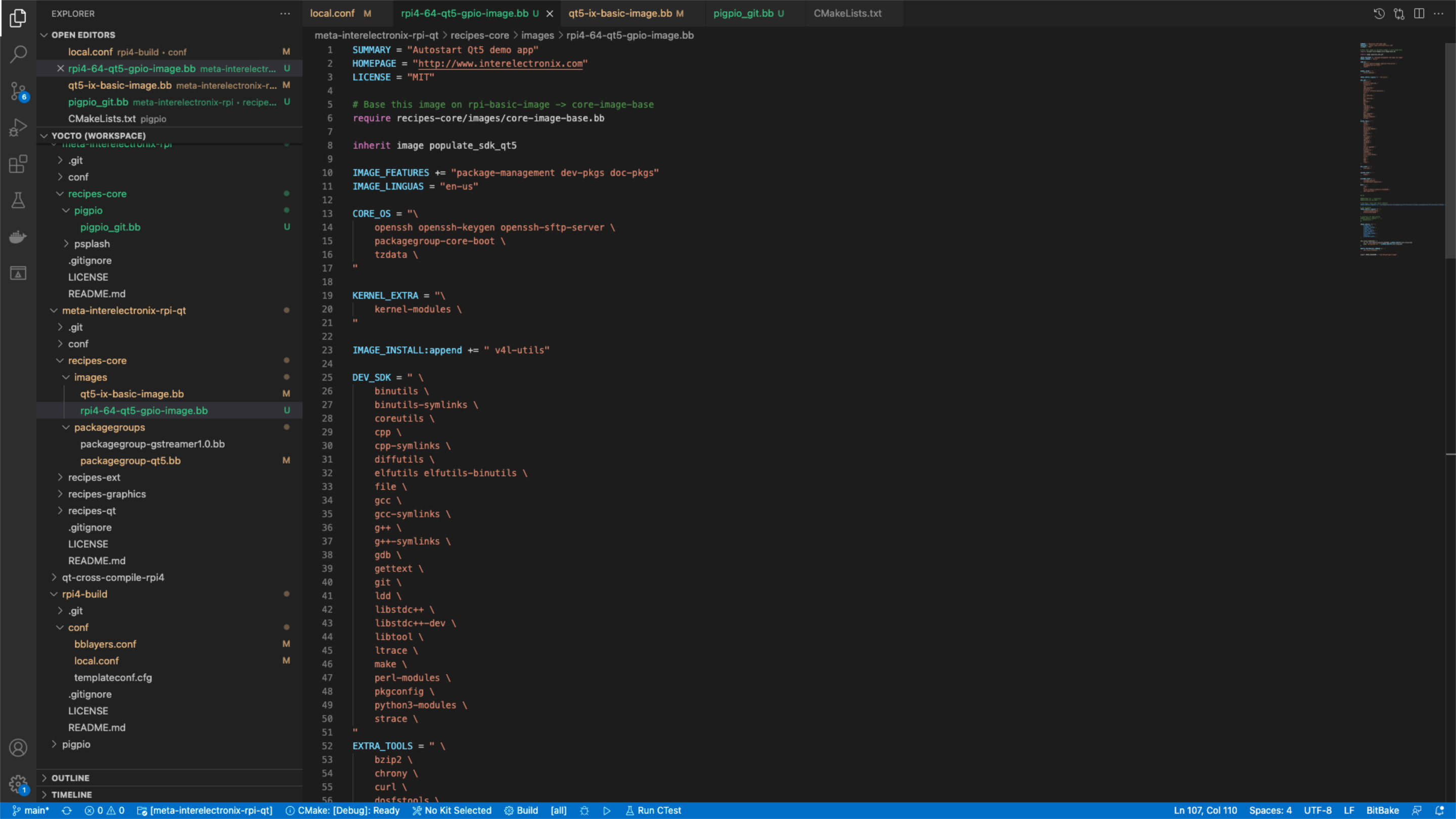
Configurați Yocto pentru a crea un Linux personalizat pentru Raspberry Pi 4 cu integrarea bibliotecii pigpio, Qt și un lanț de instrumente pentru compilarea încrucișată.

Partea 1 dintr-o serie de articole, cum să configurați un mediu Yocto pentru a crea un Yocto Linux cu integrarea unui client Minder.
Recent a trebuit să dezvolt o aplicație (sistem kiosk) pentru/pe un Raspberry Pi 4. Lucrul special era că 2 monitoare tactile urmau să fie conectate prin HDMI, care trebuia rotit la 90 de grade spre dreapta. Deci, formate portret, 2 monitoare unul peste celălalt.
Rotirea ecranului și aranjarea acestuia unul peste celălalt nu a cauzat probleme, deoarece acest lucru este ușor posibil prin interfața cu utilizatorul - a fost instalat un "Raspbian Buster cu desktop și software recomandat".
Datorită scrierii sau suprascrierii frecvente a datelor, durata de viață a unui card SD este afectată.
De exemplu, se recomandă scrierea datelor temporare (de exemplu, valorile senzorului pentru calcule comparative) pe un disc RAM pentru aplicații care conțin adesea date temporare (de exemplu, valori ale senzorului pentru calcule comparative) care nu mai sunt necesare după o repornire.
De asemenea, puteți utiliza interfața USB-C a Raspberry Pi 4, care este utilizată în mod normal pentru alimentare, ca interfață USB normală.
În acest caz, totuși, zmeura ar trebui să furnizeze energie prin pinii GPIO.

Qt este adesea folosit pentru a dezvolta interfețe grafice. Qt conține biblioteci C ++ pentru crearea de interfețe grafice care pot fi compilate pe diferite sisteme de operare.
Deoarece această compilație necesită multă putere de calcul, este recomandabil ca procesoarele cu putere relativ mică să efectueze dezvoltarea și compilarea pe un computer gazdă și numai atunci să încarce aplicația finită pe computerul țintă.
Există o mulțime de instrucțiuni online pentru dezvoltarea unei aplicații Qt pentru modelele Raspberry Pi 3 și Pi 4.
Acesta este un ghid pentru instalarea Raspberry Pi OS Lite pe Compute Module 4. Ca computer de lucru, folosesc Ubuntu 20, instalat într-o mașină virtuală.
Acesta este un ghid pentru compilarea încrucișată Qt 5.15.2 pentru Raspberry Pi 4 și instalarea acestuia pe Compute Module 4.
Este o actualizare a postării mele de blog Qt pe Raspberry Pi 4, cu diferența că de data aceasta folosesc Raspberry Pi OS Lite.
Acesta este un ghid pentru configurarea Qt-Creator pentru a utiliza biblioteci Qt compilate încrucișat pentru Raspberry Pi 4 și pentru a crea aplicații pentru Raspberry.

Pe această pagină oferim link-uri de descărcare pentru scripturi pentru a configura automat compilarea încrucișată pe gazda Linux și Raspberry Pi 4 și o descriere, cum să le utilizați.
În acest blog, aș dori să ofer o mică aplicație Qt Quick (qml) ca exemplu de conexiune Modbus prin TCP / IP.
În exemplele Qt, am găsit doar exemple QWidget pentru conexiunile Modbus și, după ce am creat recent o aplicație Qt Quick pentru aceasta, aș dori să ofer o versiune redusă a acesteia ca exemplu.
Dacă ați creat o aplicație Qt - sau orice altă aplicație - pentru Raspberry Pi 4, de multe ori doriți ca aplicația să fie apelată imediat după repornirea Zmeurii după finalizarea aplicației.
Acest lucru este adesea încercat cu scripturi de pornire care pot fi introduse în diferite locuri.
Cu toate acestea, este mai rezonabil să configurați acest lucru prin sistem .
Sarcina a fost de a scrie o aplicație Qt Quick (GUI) pentru a încărca noul firmware pe un controler tactil.
Software-ul de încărcare a fost furnizat de producător într-o aplicație .exe care încarcă un fișier .bin pe controlerul tactil.
Am vrut să folosesc clasele Qt "QProcess", care pot fi folosite pentru a apela și controla aplicațiile shell. Pe partea Linux, am folosit deja acest lucru cu succes de mai multe ori - dar pe Windows nu a funcționat la început.
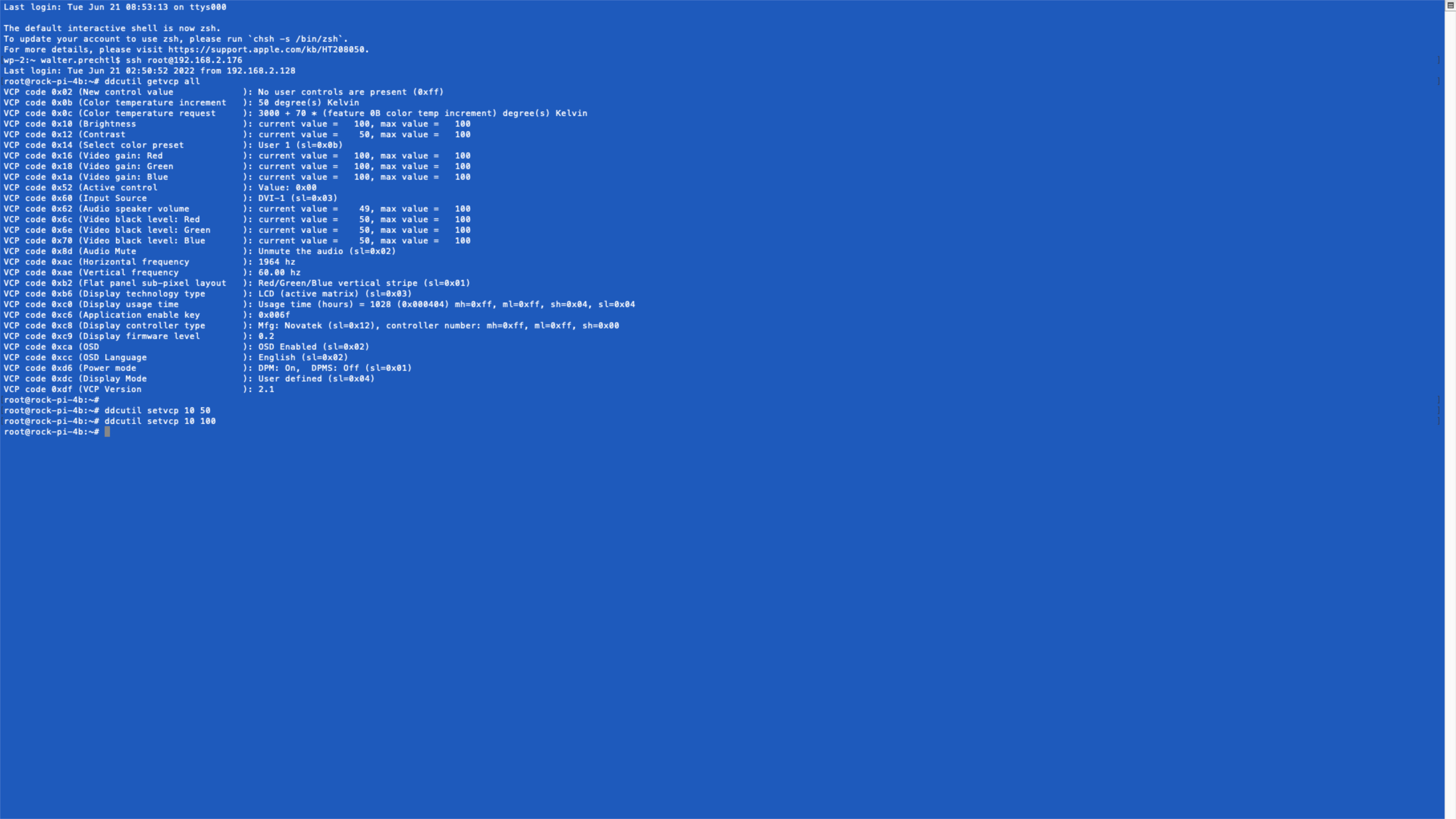
Yocto rețetă pentru a instala ddcutil și setările de control ale unui monitor HDMI prin I2C.
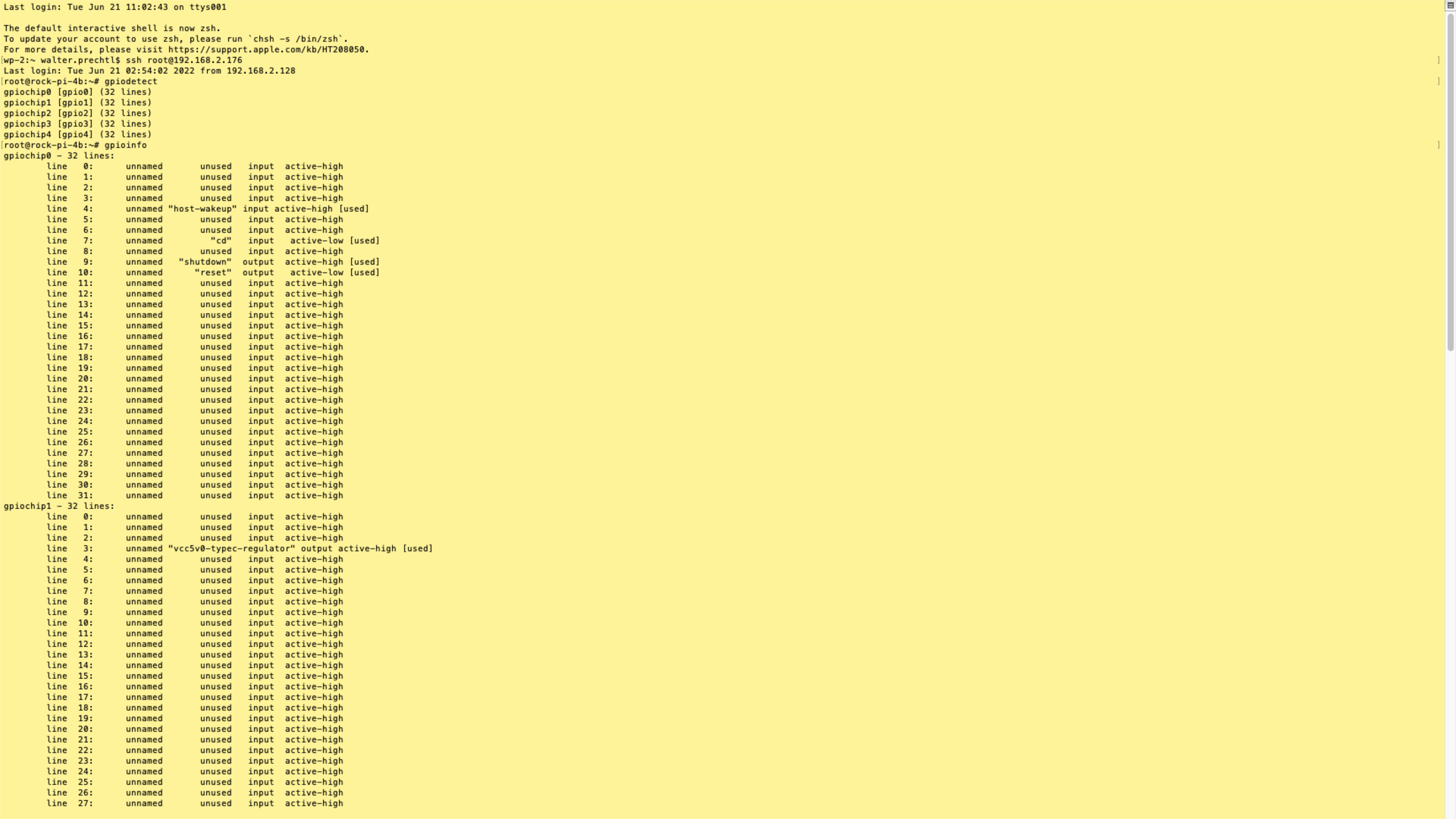
Includeți biblioteca libgpiod în Yocto și utilizați-o în sistemul încorporat.
